iTunes, iPhone, iPad ve iPod'daki verileri yönetmek için her zaman çok kullanışlı ve yaygın bir araç olarak görülmüştür. İyi bir iOS veri yönetimi olarak Apple'ın iTunes'u, kullanıcılara birçok işlev ve sürüm sunar. Ancak iOS verilerini iTunes ile senkronize etmenin yanı sıra, iTunes'ta Dosya Paylaşımı adlı işlevi hiç fark ettiniz mi? Ne için ve nasıl kullanılır? Bu nedenle bu makale size iTunes Dosya Paylaşımı hakkında bilmeniz gereken her şeyi gösterecektir.
Bölüm 1. iTunes Dosya Paylaşımı Nedir?
Bölüm 2. iTunes Dosya Paylaşım Özelliğini Nerede Bulabilirsiniz?
Bölüm 3. iTunes Dosya Paylaşımı Özelliği Nasıl Kullanılır
Bölüm 4. iTunes Dosya Paylaşımının Artıları ve Eksileri
Hepimizin bildiği gibi iTunes, iOS kullanıcılarının bilgisayar ile iDevice arasında ve farklı iOS aygıtları arasında müzik, film, fotoğraf, belge vb. aktarmasına olanak tanır. Ve iTunes Dosya Paylaşımı'nın işlevi, bilgisayar ile iPhone/iPad arasında veri senkronizasyonu özelliğine benzer.
iTunes 9.1 sürümünden sonra sunulan bir iTunes özelliği olan iTunes Dosya Paylaşımı, kullanıcıların bilgisayar ile iPhone veya iPad arasında zil sesi, video, fotoğraf vb. dosyaları senkronize etmesini destekler. Örneğin, iPad'inizde sayfalar halinde bir belge oluşturabilir, ardından belgeyi Mac /PC'ye aktararak Windows 10 veya Mac OS X için sayfalar halinde açabilirsiniz. Ayrıca, oluşturduğunuz zil seslerini iTunes Dosya Paylaşımı ile iPhone ile senkronize edebilirsiniz.
iTunes Dosya Paylaşımının İşlevleri:
Ayrıca iTunes Dosya Paylaşımının, sıradan senkronizasyon özelliğinden farklı olarak, uygulamanın "kütüphanesine" erişim için bir "Pasaport" işlevi görebileceğini de belirtmekte fayda var. Bildiğiniz gibi her uygulamanın, uygulama dosyalarını depolamak için kendi kitaplığı vardır, ancak orijinal senkronizasyon özelliği bu uygulamaların belge kitaplıklarına girmeyi desteklemez, ancak iTunes Dosya Paylaşımı bunu yapabilir. Üstelik iTunes Dosya Paylaşımı özelliği, iTunes'dan iPhone uygulamalarına doğrudan veri aktarmanıza olanak tanıyor. Bunun rehberi bir sonraki bölümde anlatılacak.
Ancak her uygulamanın iTunes Dosya Paylaşımı özelliğine izin vermediğini lütfen unutmayın. Belirli uygulama dosyalarını alıp alamayacağınızı doğrulamak için iTunes'daki Dosya Paylaşımı özelliğine gidebilir ve bu uygulamanın desteklenen uygulamalar listesinde olup olmadığını kontrol edebilirsiniz.
iTunes Dosya Paylaşımı özelliğini iTunes'da bulmak kolaydır; aşağıdaki talimatlara başvurabilirsiniz.
1. Adım. İPhone'u PC'ye bağlayın
Öncelikle lütfen iPhone'unuzu bilgisayara bağlayın ve iTunes'u PC'de başlatın. Ardından iOS cihazınızın kilidini açabilir ve iTunes penceresinde iPhone simgenizi tıklayabilirsiniz.
Dosya Paylaşımının yalnızca iOS cihazı PC'ye bağlıysa bulunabileceğini lütfen unutmayın.
![]()
Adım 2. Dosya Paylaşımını Bulun
Bundan sonra iTunes penceresindeki Ayarlar bölümünün altındaki Uygulama sekmesini seçebilirsiniz. Ardından sağ panele dönün ve pencereyi sonuna kadar aşağı sürükleyin. Böylece Dosya Paylaşımı bölümünü bulabilirsiniz.

Yukarıda belirtildiği gibi, iTunes'dan iPhone uygulamalarına doğrudan veri aktarmak için iTunes Dosya paylaşım özelliğini kullanabilirsiniz ve bu bölüm size zil seslerini iPhone ile nasıl senkronize edeceğinizi gösterecektir. Apple hiçbir uygulamanın zil seslerini doğrudan iPhone ile senkronize etmesine izin vermediğinden, iTunes Dosya Paylaşımı ile iPhone zil sesi oluşturucularının zil seslerini zil sesi uygulamasından bilgisayara paylaşması ve ardından zil seslerini iPhone ile senkronize etmesi mümkündür.
Zil seslerini iTunes Dosya Paylaşımı ile nasıl paylaşacağınız aşağıda açıklanmıştır:
1. Adım. iPhone'unuzu USB kablosuyla bilgisayara bağlayın ve ardından iTunes'u başlatın. Lütfen bilgisayarınıza en son iTunes sürümünü yüklediğinizden emin olun. iTunes penceresinde iPhone simgesine tıklayın > Uygulamalar sekmesine tıklayın > Dosya Paylaşımı bölümünü bulmak için aşağı kaydırın.
2. Adım. Zil sesi dosyalarını dışa aktarmak için, uygulamalar listesinden zil sesi oluşturucu uygulamasını seçin, ardından sağ paneldeki Belgeleri Kurtar'dan istediğiniz zil sesini seçin ve ardından kaydetme yolunu seçmek için " Şuraya kaydet... " seçeneğine basın.
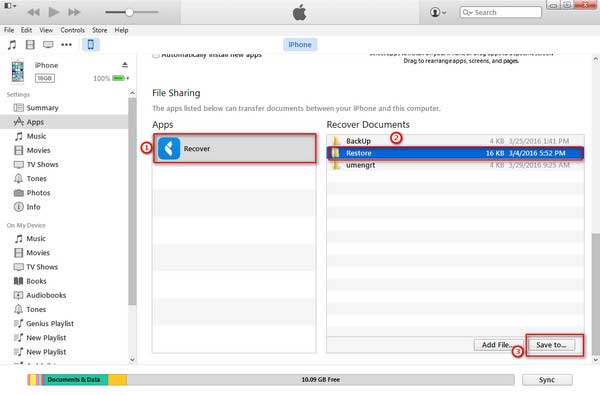
3. Adım. iTunes'daki Kütüphane'ye geri dönün, ardından zil seslerinizi kaydettiğiniz yerden doğrudan iTunes arşivinize kaydetmek için Zil Sesleri sekmesine sürükleyin.
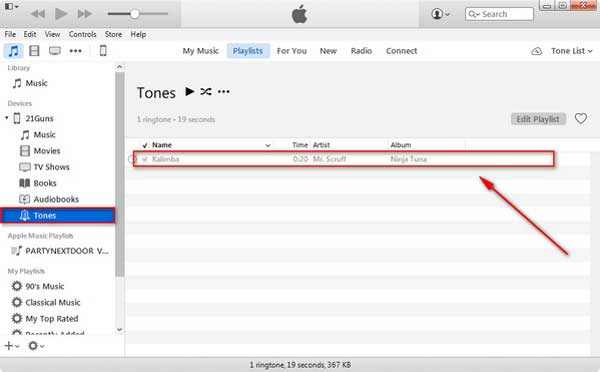
4. Adım. Ardından zil seslerini iTunes'dan iPhone'unuzun ses tonuna aktarmaya başlayabilirsiniz. Öncelikle iPhone simgenizin yanındaki ok simgesine tıklayabilir, ardından iPhone'unuzdaki dosya klasörlerinin bir listesini görebilirsiniz.
5. Adım. Ardından zil sesini seçip zil sesini Zil sesleri sekmesine sürükleyebilirsiniz.
6. Adım. Son olarak, seçilen zil sesini iPhone'unuzla senkronize edip etmediğinizi kontrol edebilirsiniz. Bunu yapmak için iPhone'unuzu açın ve Ayarlar > Sesler'e gidin; yeni zil sesleri, zil sesleri bölümünün en üstüne yerleştirilmelidir.
Her madalyonun iki yüzü vardır, iTunes Dosya Paylaşımı da öyle. Aşağıda iTunes Dosya Paylaşımının avantajları ve dezavantajları bulunmaktadır. Sadece kontrol et.
Artıları:
1. Veri kalitesi kaybı yok.
2. Uygulama dosyalarını iOS cihazı ile bilgisayar arasında doğrudan aktarın.
3. iPhone, iPad ve iPod'un tüm sürümlerini destekler.
4. USB kablosu ve kablosuz ağ ile çalışmak kolaydır.
Eksileri:
1. iOS aygıtındaki her uygulama iTunes Dosya Paylaşımı özelliğini desteklemez.
2. Bireysel ve birden fazla dosyanın içe aktarılmasına izin verin, ancak dosya klasörlerini içe aktarmayın.
İlgili Makaleler: